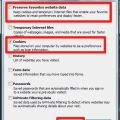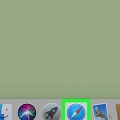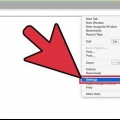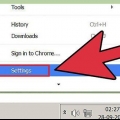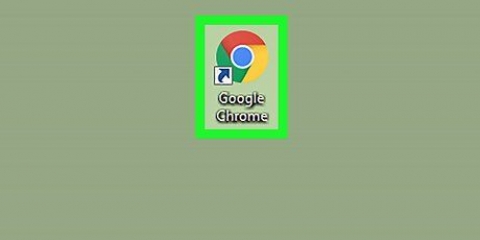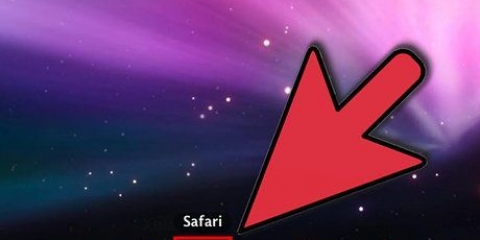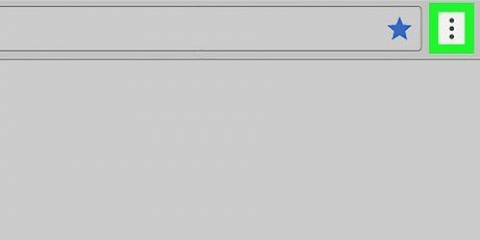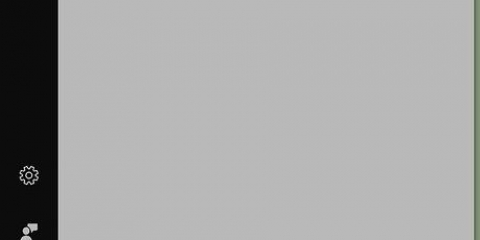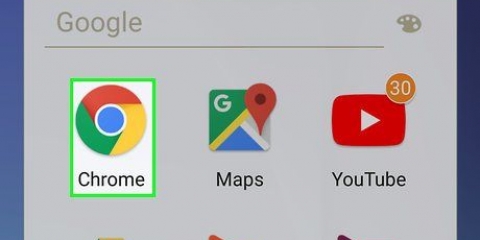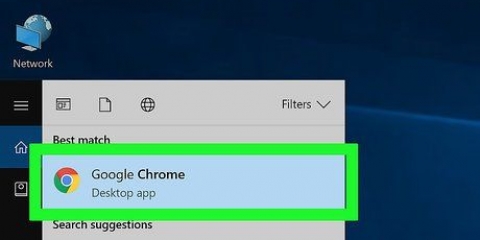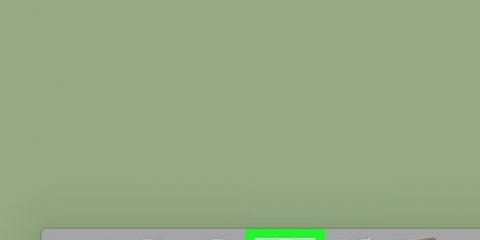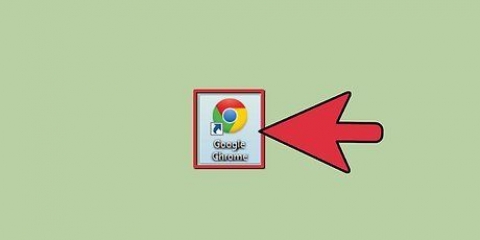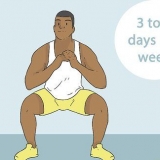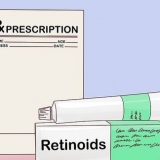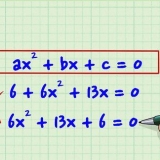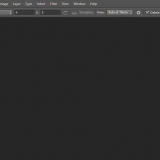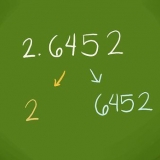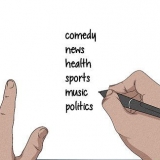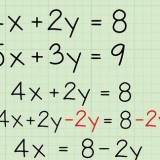Visualizza i cookie del tuo browser
Contenuto
Un "cookie" è un piccolo file di testo che viene memorizzato nel tuo browser web. I cookie hanno lo scopo di memorizzare i dati dell`utente dai vari siti Web visitati. Senza i cookie, un sito Web non può ricordare il tuo account e la cronologia di Internet.
Passi
Metodo 1 di 4: Internet Explorer

1. Apri Internet Explorer.

2. Fare clic su "Strumenti". Puoi trovarlo nel menu principale di Internet Explorer.

3. Scorri verso il basso e seleziona "Opzioni Internet". Questo fa parte del menu "Strumenti".

4. Cerca nella sezione Cronologia Internet nella scheda Impostazioni generali.

5. Fare clic su "Impostazioni".

6. Fare clic su "Visualizza file".

7. Scorri verso il basso fino a visualizzare i file contrassegnati come cookie.
Metodo 2 di 4: Mozilla Firefox

1. Apri Firefox.

2. Seleziona l`opzione "Strumenti" dal menu principale di Firefox.

3. Trova l`impostazione "Opzioni" nel menu Strumenti e fai clic su di essa.

4. Fare clic sul pulsante "Privacy".

5. Cerca `Mostra cookie`.

6. Ora puoi visualizzare i cookie nel tuo browser.
Metodo 3 di 4: Google Chrome

1. Apri Google Chrome.

2. Fare clic sul menu Chrome nel menu principale del browser.

3. Seleziona "Impostazioni" dal menu.

4. Fare clic su "Impostazioni avanzate".

5. Nella sezione "Privacy", fai clic sul pulsante delle impostazioni dei contenuti.

6. Fare clic sul pulsante "Tutti i cookie e i dati dei siti Web".

7. Ora puoi visualizzare i cookie del tuo browser.
Metodo 4 di 4: Safari Apple

1. Apri Safari.

2. Nelle versioni più recenti di Safari, fai clic su "Safari" nel menu principale. Nelle versioni precedenti del browser Safari, fai clic sul "menu Azione" (l`ingranaggio nell`angolo in alto a destra della finestra di Safari).

3. Seleziona "Preferenze".

4. Apri la scheda "Privacy" e fai clic su di essa.

5. Se vuoi sapere quali siti web memorizzano i cookie sul tuo computer, clicca su `Dettagli`.

6. Ora puoi visualizzare i cookie del tuo browser.
Avvertenze
Eliminando i cookie da un sito web che visiti di frequente, i tuoi dati di accesso a quel sito potrebbero non essere più accessibili. Inoltre, tutte le impostazioni personali per quel sito possono essere cancellate.
Articoli sull'argomento "Visualizza i cookie del tuo browser"
Condividi sui social network:
Popolare